
Isi kandungan:
- Pengarang John Day [email protected].
- Public 2024-01-30 11:08.
- Diubah suai terakhir 2025-01-23 15:00.
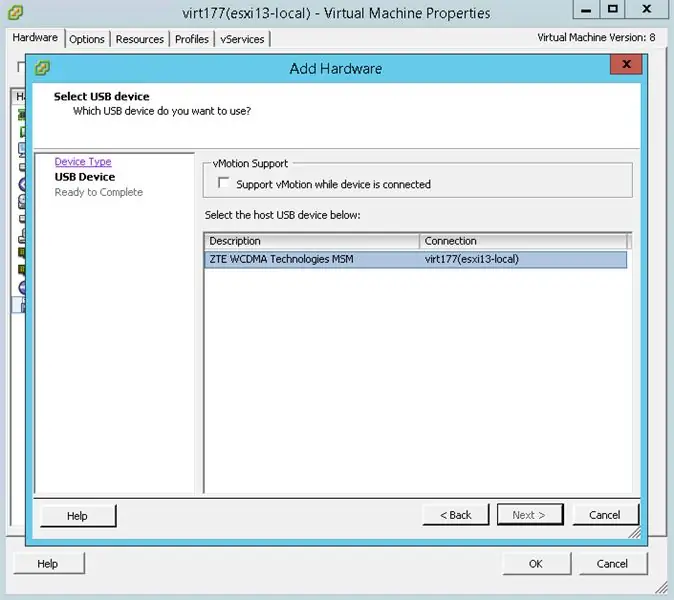
Hai semua! Hari ini saya akan memberitahu anda cara mengalihkan modem USB ke mesin maya VMware ESXi. Dengan cara yang sama, anda boleh mengarahkan semula memory stick dan beberapa peranti USB yang lain. Fungsi VMware yang telah lama wujud ini mempunyai kelebihan dan kekurangannya, jadi kami akan membahas semuanya. Di organisasi kami, kami telah menguji fungsi tersebut untuk sistem pemberitahuan pemantauan dan ketersediaan pelayan kami sehingga pekerja yang ditunjuk dapat menerima pemberitahuan Zabbix secara operasional. Sekali lagi, saya yakin anda akan dapat menyesuaikan fungsi ini dengan keperluan anda sendiri.
Untuk apa pengalihan USB ke VMware digunakan?
Dalam kebanyakan kes, orang mengalihkan peranti USB ke mesin maya tertentu untuk perkhidmatan yang memerlukan kunci perkakasan atau modem untuk operasi yang betul (mis. Perkhidmatan pemberitahuan). Mod ini dipanggil USB-Connected USB Passthrough. Seterusnya, saya akan memberikan senarai keperluan yang mesti dipenuhi agar fungsi ini berfungsi dengan baik. Peraturan pengalihan USB:
- Peraturan pertama terdengar sangat logik: satu peranti USB dapat ditambahkan ke satu mesin maya. Mesin tersebut boleh mempunyai sehingga 20 peranti USB, itu cukup dan cukup.
- Perkakasan Maya hendaklah 8 atau lebih tinggi Harus ada pengawal USB pada hos.
- Penimbang tara USB host ESXi boleh beroperasi sehingga 15 pengawal
- Perhatikan bahawa setiap kali anda melakukan prosedur migrasi (vMotion) pada VM anda, USB tidak akan berpindah dengannya
- Sebelum menambahkan peranti USB, anda harus menambahkan pengawal USB ke peranti VM anda
- Sebelum anda memutuskan sambungan peranti USB dari VM anda, pertama anda perlu memutuskan sambungan pengawal USB yang diarahkan ke Mesin Maya
- Anda mesti memutuskan sambungan peranti USB dari VM sebelum menggunakan memori atau tambah panas CPU. Peningkatan sumber daya akan mengurangkannya dan itu boleh mengakibatkan kehilangan data.
- Anda tidak boleh memulakan VM dari peranti USB yang dialihkan
Berikut adalah senarai peranti VMware yang disokong secara rasmi. Tidak lengkap, jadi jika peranti anda tidak ada, ia masih boleh berfungsi dengan baik. Cubalah pula.
Langkah 1: Rajah 1
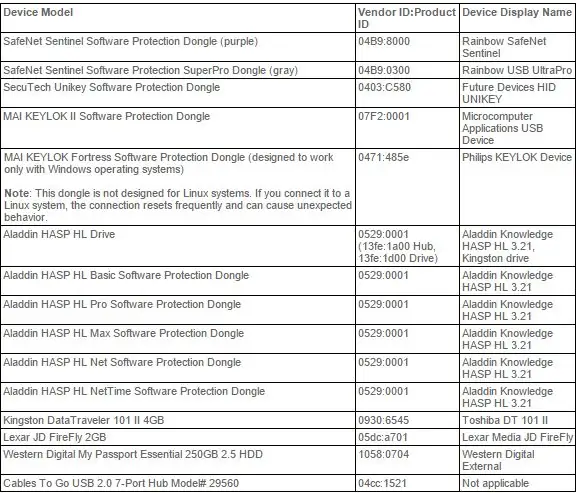
Langkah 2: Cara Mengarahkan Pemacu Flash USB dan Modem ZTE MF863
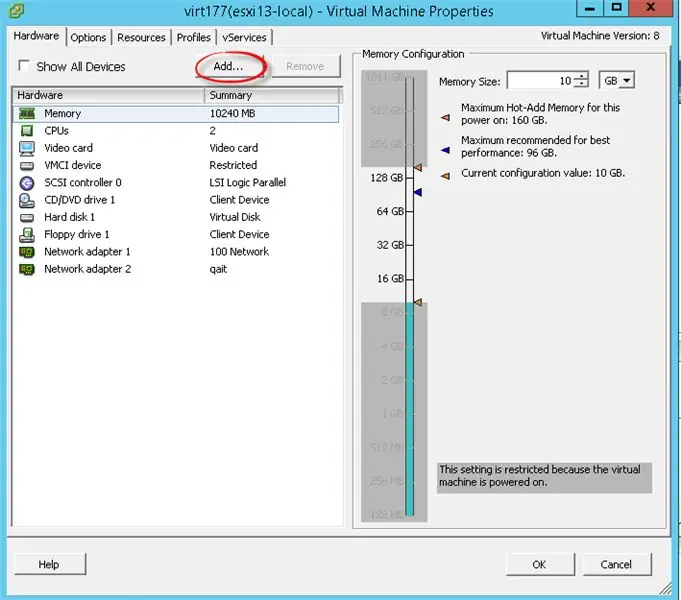
Pergi ke sifat mesin maya (jangan matikan VM) dan klik "Tambah"
Langkah 3:
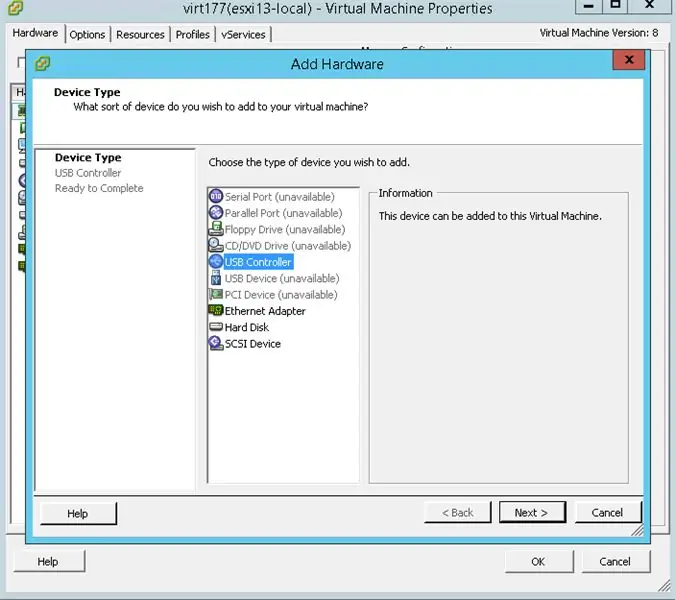
Perkara pertama yang perlu anda tambah ialah Pengawal USB
Langkah 4:
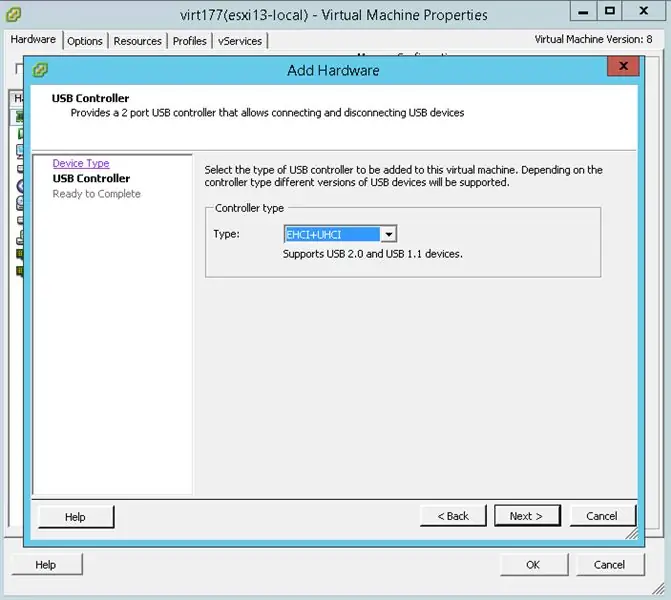
Pilih "EHCI + UHCI"
Langkah 5:
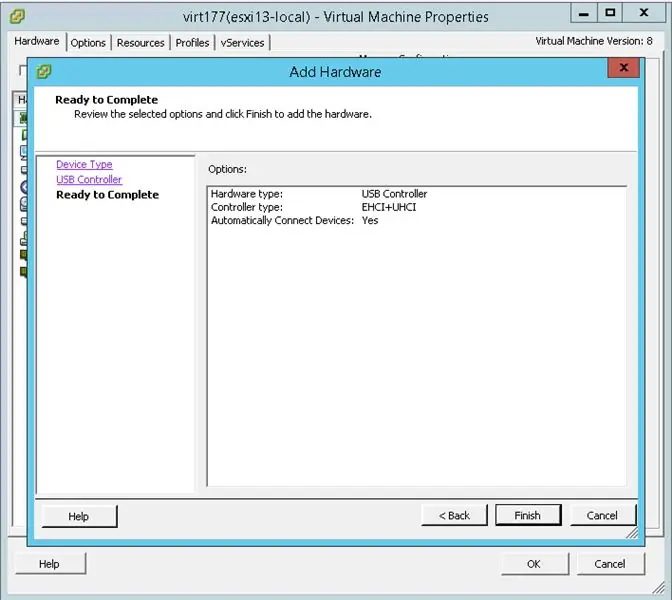
Klik "Selesai" untuk menyelesaikan langkah pertama.
Langkah 6:
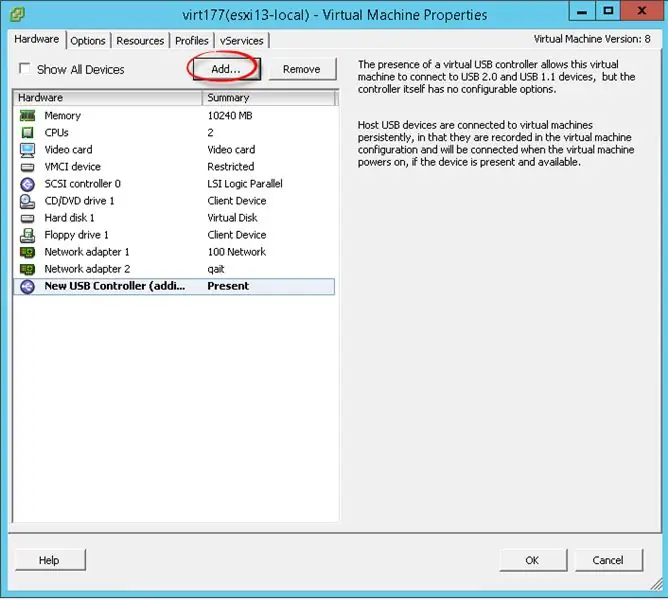
Sekarang mari kita tambahkan stik memori USB dan modem ZTE MF863. Klik "Tambah" sekali lagi.
Langkah 7:
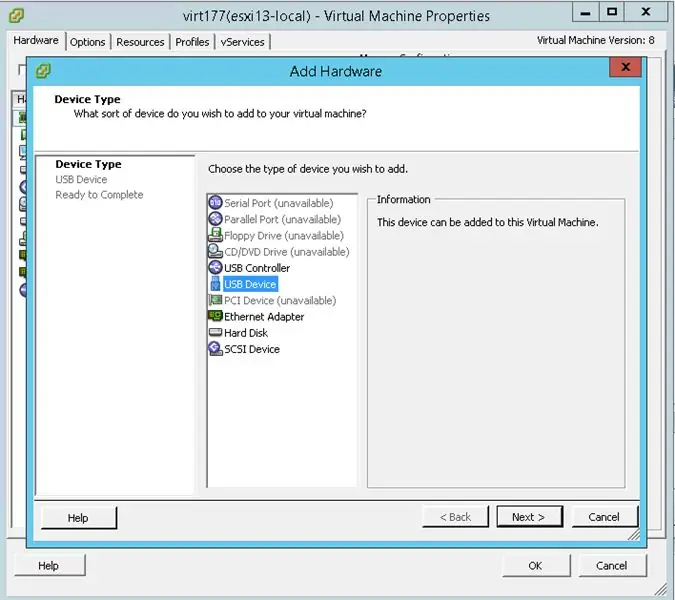
Pilih Peranti USB untuk menambahkan peranti USB ke VMware ESXi, dan klik "Seterusnya".
Langkah 8:
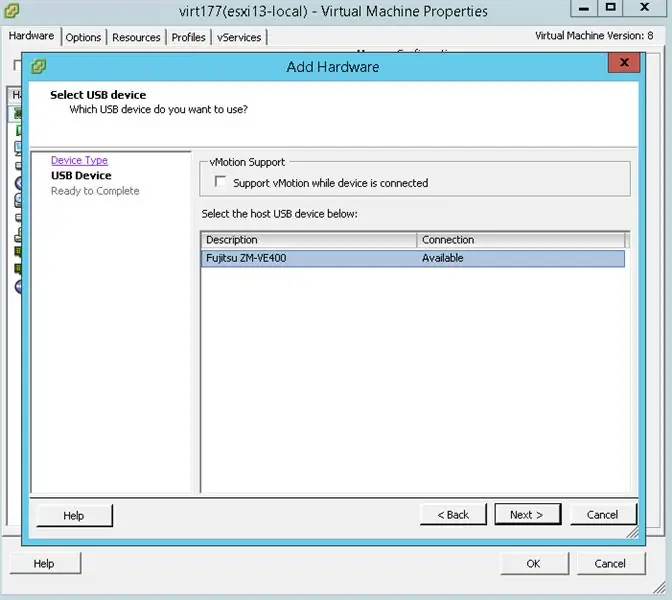
Penyelia akan mengesan peranti anda secara automatik. Dalam contoh saya, peranti pertama dalam senarai adalah kotak luaran Zalman ZM-VE400.
Langkah 9:
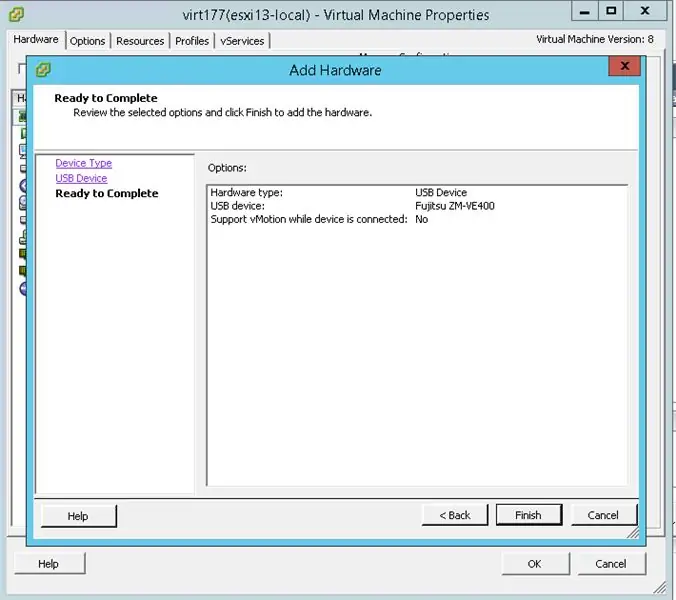
Lihat statistik ringkasan dan klik "Selesai".
Langkah 10:
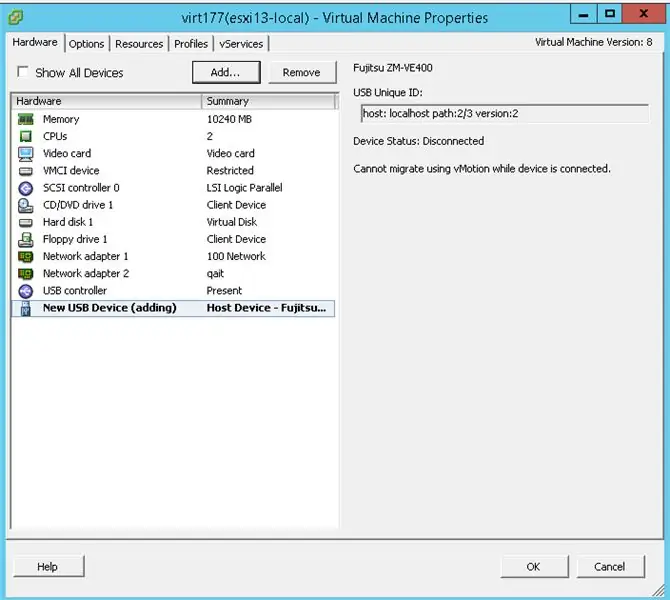
Seperti yang anda lihat, ZM-VE400 berjaya ditambahkan.
Langkah 11:
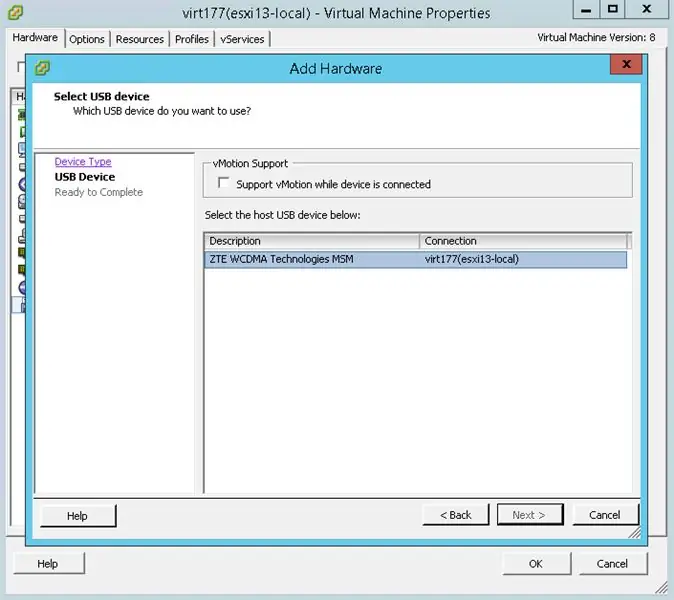
Sekarang, mari kita lakukan perkara yang sama untuk ZTE MF 863. Catatan: Saya tidak perlu mengaktifkan mod CD-ROM agar ZTE MF863 dapat dikesan.
Langkah 12:
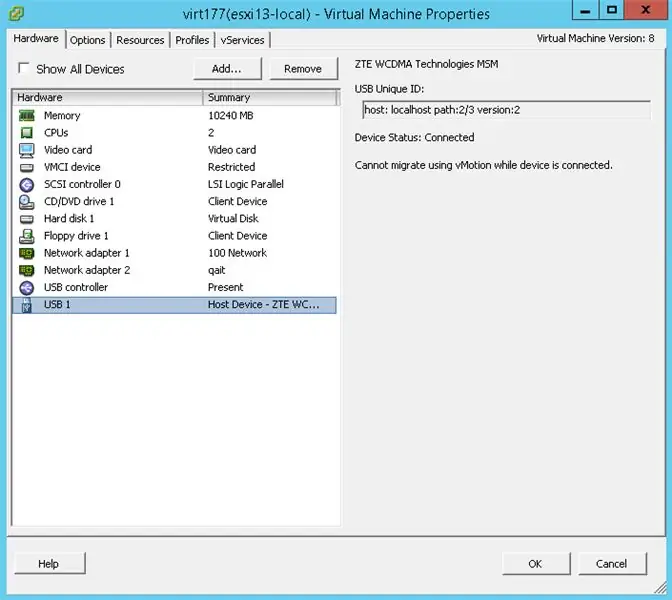
Itu sahaja! MF863 juga telah ditambah.
Langkah 13:
Anda boleh menggunakan arahan arahan VMware ESXi 5.5 untuk menyemak senarai peranti. Berikut adalah arahan untuk VMware SSH:
senarai peranti teras penyimpanan esxcli | grep -i usb
Dari output log, anda dapat melihat bahawa modem saya berada dalam mod dwi dan oleh itu tidak dapat dikenali sebagai peranti USB:
Adakah USB: palsu
Adakah Peranti USB Boot: false Is
USB: palsu
Adakah Peranti USB Boot: salah
Adakah USB: palsu
Adakah Peranti USB Boot: salah
Nama Paparan: CD-ROM USB tempatan (mpx.vmhba34: C0: T0: L0)
Model: CD-ROM USB SCSI
Adakah USB: benar
Adakah Peranti USB Boot: salah
Nama Paparan: Akses Langsung USB Tempatan (mpx.vmhba34: C0: T0: L1)
Adakah USB: benar
Adakah Peranti USB Boot: salah
Cara menetapkan semula ZTE MF anda dari mod CD-ROM ke modem
Berikut adalah senarai arahan yang perlu anda masukkan agar ZTE MF anda dikenali sebagai modem.
Catatan: Sebelum memulakan, pastikan perisian Serial Port Terminal terpasang.
- Sambungkan ke modem anda menggunakan Terminal Port Serial (lihat Pengurus Peranti Windows untuk nombor dan kelajuan port).
- Masukkan perintah ATE1 untuk mengaktifkan paparan teks input (lewati langkah ini jika anda tidak memerlukannya)
- Ketik AT + ZCDRUN = 8 dan tekan ENTER untuk melepaskan CD-ROM
- Pada ketika ini, terminal anda bertindak balas dengan sesuatu seperti ini: Tutup hasil keadaan autorun (0: FAIL 1: KEJAYAAN): 1 OK
- Putuskan sambungan modem dari PC anda dan kemudian pasangkan kembali.
Untuk mengaktifkan mod standard, masukkan perintah AT + ZCDRUN = 9.
Terdapat juga mod modem sahaja (anda tidak akan dapat menggunakan memory stick USB). Masukkan AT + ZCDRUN = E untuk mengaktifkan dan AT + ZCDRUN = F untuk mematikan mod ini.
Sebaiknya tingkatkan firmware anda ke versi terkini. Itu berfungsi seperti daya tarikan untuk ZTE MF863 saya.
Berikut adalah arahan lain yang menunjukkan maklumat yang lebih terperinci mengenai peranti USB yang dilampirkan pada ESXi
lsusb -v
Hasil arahan ini akan kelihatan seperti ini:
Langkah 14:
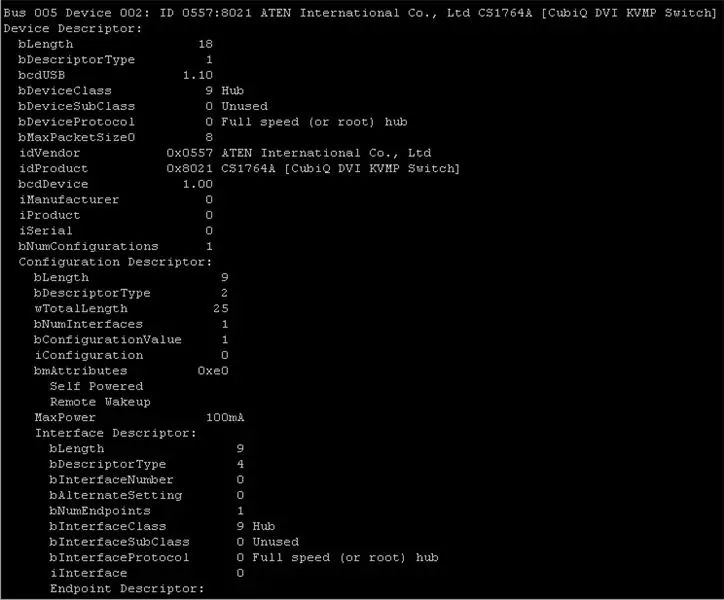
Dan di sana anda pergi, semudah pai.
Disyorkan:
Lubang Maya Maya: 4 Langkah (dengan Gambar)

Virtual Peephole: Terdapat kira-kira 770 juta kamera pengawasan di seluruh dunia. Sebilangan dari mereka masih mempunyai kata laluan lalai mereka, menjadikannya mudah diakses, oleh sesiapa sahaja yang mempunyai sambungan internet. Lubang ini maya adalah peranti untuk menonton beberapa
Mesin Maya Kotak Maya: 6 Langkah

Mesin Virtual Virtualbox: Selamat datang di tutorial cara memasang dan menggunakan VirtualBox
Mesin Maya Windows 10: 12 Langkah

Mesin Maya Windows 10: Microsoft menyebut Hyper V sebagai penyelesaian untuk mengurus dan membuat mesin maya dengan bermanfaat. Ini pertama kali diperkenalkan di Windows 7, dan dibawa ke Windows 10. Mesin Maya dapat membantu dalam banyak cara. Mereka boleh digunakan untuk menguji soft
Cara: Sediakan Firewall Mesin Maya IPCop untuk Melindungi Host Windows Anda (Percuma!): 5 Langkah

Cara: Menyiapkan Firewall Mesin Maya IPCop untuk Melindungi Host Windows Anda (Secara Percuma!): Ringkasan: Objektif projek ini adalah menggunakan IpCop (Free Linux Distribution) dalam Mesin Maya untuk melindungi sistem host Windows di mana-mana rangkaian. IpCop adalah Firewall berasaskan Linux yang sangat kuat dengan fungsi lanjutan seperti: VPN, NAT, Intrusion Det
Bagaimana Menyiapkan Mesin Maya ?: 5 Langkah
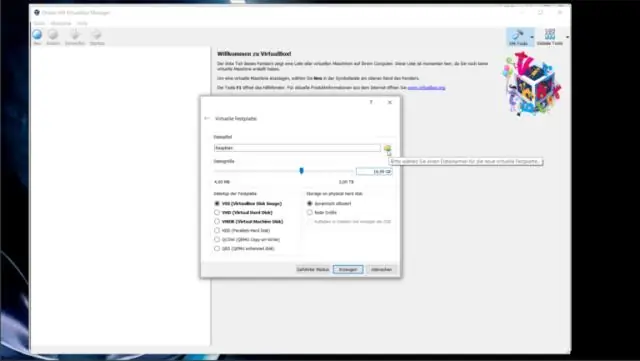
Bagaimana Menyiapkan Mesin Maya ?: Instruksional ringkas ini akan memandu anda melalui langkah-langkah yang diperlukan untuk memasang dan menjalankan "guest guest" pada mesin maya di dalam PC anda
